Und schon kann's losgehen:
1. Öffne die Hintergrund-Datei
"canal-alpha-tuto-chocolate",
hierauf sind alle
nötigen Auswahlen im Alpha-Kanal verfügbar.
2. Stelle Deine Vordergrundfarbe auf
#895f53 (braun) und
Deine Hintergrundfarbe auf #ffffff
(weiß).
Erstelle daraus folgenden Farbverlauf:
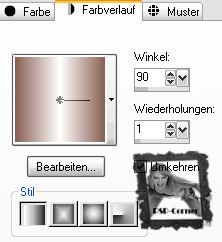
Fülle Dein Bild damit.
3. Kopiere die Deko-Tube
"crea-chocolat2-juillet-verocreation"
und füge sie
als neue Ebene in Dein Bild.
Effekte > Plugins > Mura's Meister
> Copies:
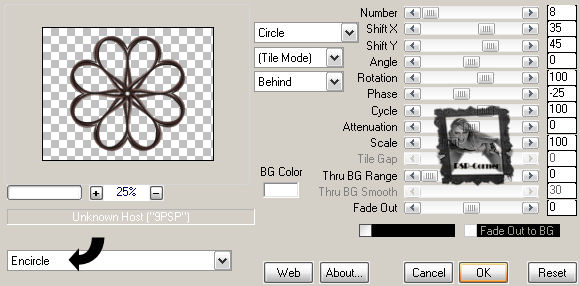
Effekte > 3D-Effekte >
Schlagschatten:
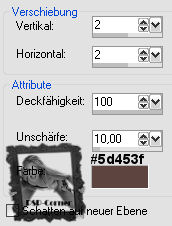
4. Ebene > Neue Rasterebene
Nimm nun Deinen Farbverlauf und entferne den
Haken
bei "Umkehren".
Auswahl > Auswahl laden/speichern >
Auswahl
aus Alpha-Kanal laden:
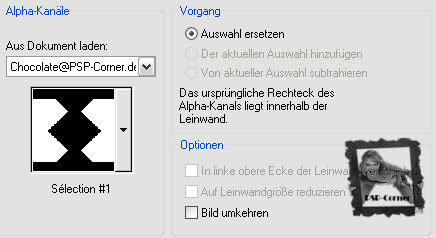
Nimm den Farbeimer (Toleranz: 200,
Deckfähigkeit: 100)
und fülle die Auswahl
mit dem Farbverlauf.
Anpassen > Bildrauschen
hinzufügen/entfernen
> Bildrauschen
hinzufügen:
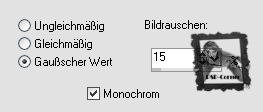
Anpassen > Schärfe >
Scharfzeichnen.
Effekte > 3D-Effekte > Schlagschatten:
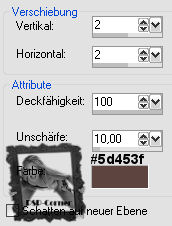
Wiederhole diesen Schlagschatten mit
Vertikal:
2, Horizontal -2.
Auswahl > Auswahl aufheben.
5. Kopiere die Schokoladen-Tube
"crea-chocolat-juilet-verocreation"
und füge sie als
neue Ebene in Dein Bild.
Bild > Größe
ändern > verkleinere sie auf 80 %
(Größe
allen Ebenen anpassen NICHT angeklickt)
Ebenen > Duplizieren
Aktiviere die Original-Ebene unter der Kopie
(Raster 2)
in Deiner Ebenenpalette.
Bild > Frei drehen > 45° nach
links
(nichts weiter angeklickt)
Effekte > Bildeffekte > Verschiebung:
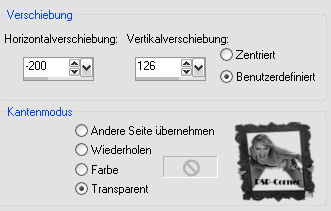
Anpassen > Schärfe >
Scharfzeichnen
6. Aktiviere nun die oberste Ebene Deiner
Ebenenpalette
(Kopie von Raster 2)
Bild > Frei drehen > 45° nach
rechts
(nichts weiter angeklickt)
Effekte
> Bildeffekte > Verschiebung: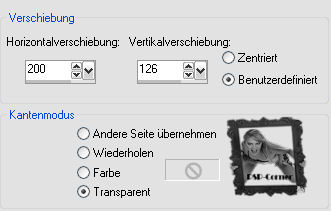
Anpassen > Schärfe >
Scharfzeichnen
7. Ebenen > Zusammenfassen > Nach
unten zusammenfassen.
Effekte > 3D-Effekte > Schlagschatten:
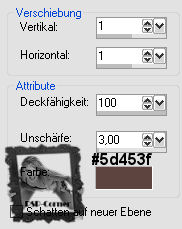
Wiederhole diesen Schlagschatten mit
Vertikal:
1, Horizontal -1.
Ebenen > Duplizieren
Ebenen > Horizontal spiegeln.
Ebenen > Zusammenfassen > Sichtbare
zusammenfassen.
8. Auswahl >
Auswahl laden/speichern >
Auswahl aus Alpha-Kanal
laden: Selection #2
Effekte > Plugins > Alien Skin Eye
Candy 5: Impact
> Bevel:
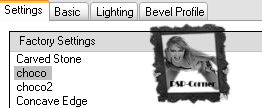
Effekte > 3D-Effekte > Schlagschatten:
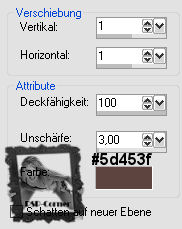
Wiederhole
diesen Schlagschatten mit
Vertikal: 1, Horizontal -1.
Auswahl > Auswahl aufheben.
9. Auswahl
> Auswahl laden/speichern >
Auswahl aus
Alpha-Kanal laden: Selection #3
Effekte
> Plugins > Alien Skin Eye Candy 5: Impact
>
Bevel:
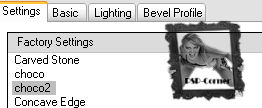
Auswahl
> Auswahl aufheben.
10.
Kopiere die Frauen-Tube "jet-woman2-september-2007"
und
füge sie als neue Ebene in Dein Bild.
Bild
> Größe ändern > verkleinere
sie auf 70 %
(Größe allen Ebenen anpassen
NICHT angeklickt)
Verschiebe die Tube an
den unteren Bildrand.
Effekte >
3D-Effekte > Schlagschatten:
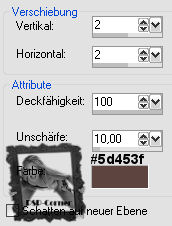
Ebenen
> Zusammenfassen > Alle zusammenfassen.
11.
Bild > Rand hinzufügen > 3 px mit der (hellen)
Farbe #c9b9b7
Auswahl > Alles
auswählen
Auswahl > Ändern
> Verkleinern um 3 px.
Auswahl >
Umkehren.
Anpassen
> Bildrauschen hinzufügen/entfernen
>
Bildrauschen hinzufügen:
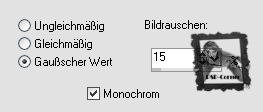
Anpassen
> Schärfe > Scharfzeichnen.
Effekte
> 3D-Effekte > Schlagschatten:
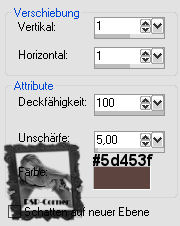
Wiederhole
diesen Schlagschatten mit
Vertikal: 1, Horizontal -1.
Auswahl
> Auswahl aufheben.
12.
Bild > Rand hinzufügen > 6 px mit der (hellen)
Farbe #c9b9b7
Aktiviere den Zauberstab mit diesen
Einstellungen:

Wähle
den zuletzt erstellten Rand damit aus.
Effekte
> Plugins > Alien Skin Eye Candy 5: Impact
>
Bevel:
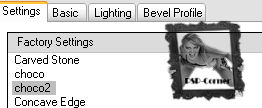
Auswahl
> Auswahl aufheben.
13. Bild > Rand hinzufügen > 20 px mit der (hellen)
Farbe #c9b9b7
Nimm nun folgenden Farbverlauf:
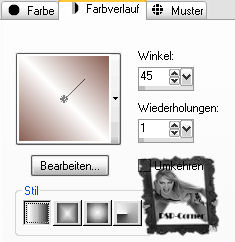
Aktiviere
den Zauberstab mit den Einstellungen wie vorhin
und
wähle den 20 px-Rand damit aus.
Fülle
ihn mit dem Farbverlauf.
Auswahl > Umkehren
Effekte
> 3D-Effekte > Schlagschatten:
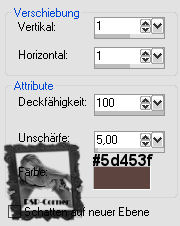
Wiederhole
diesen Schlagschatten mit
Vertikal: 1, Horizontal -1.
Auswahl
> Auswahl aufheben.
14. Bild
> Rand hinzufügen > 6 px mit der (hellen) Farbe
#c9b9b7
Auswahl
> Alles auswählen
Auswahl >
Ändern > Verkleinern um 6 px.
Auswahl
> Umkehren.
Effekte
> Plugins > Alien Skin Eye Candy 5: Impact
>
Bevel:
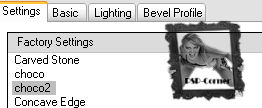
Effekte
> 3D-Effekte > Schlagschatten:
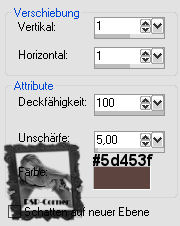
Wiederhole
diesen Schlagschatten mit
Vertikal: 1, Horizontal -1.
Auswahl
> Auswahl aufheben.
Anpassen >
Schärfe > Scharfzeichnen
15.
Setze nun noch Deinen Namen/Wasserzeichen in das Bild.
Datei
> Exportieren > JPEG-Optimierung
Speichere
Dein Werk als JPG-Datei ab.